Kako ukloniti pohranjene informacije iz Firefox autofill

Uklonite pohranjene informacije iz Firefox autofill slijedeći brze i jednostavne korake za Windows i Android uređaje.
Kada web stranice žele pohraniti podatke u vaš preglednik, koriste nešto što se zove kolačić. Gotovo svaki korisnik interneta bit će upoznat s tom riječi zahvaljujući neugodnim obavijestima o kolačićima koje koristi većina web-mjesta. Međutim, sami kolačići mogu biti od velike pomoći.
Neki kolačići se koriste za pohranu korisnih podataka, kao što su vaše jezične postavke ili vaši tokeni za autentifikaciju. Ovi primjeri omogućuju web-mjestu da zna koji jezični sadržaj preferirate i da vas zadrži prijavljeni.
Drugi kolačići se koriste kao identifikatori za praćenje, koji vam zapravo ne pružaju nikakvu korist. Kolačići za praćenje koriste se kako bi mogli pratiti vašu specifičnu upotrebu web stranice. Ti se podaci mogu koristiti za posebnu analizu vaših interesa i pomoć pri ciljanju oglasa na vas.
Mnoga web-mjesta uključuju sadržaj s web-mjesta trećih strana, kao što su slike ili skripte koje također uključuju kolačiće za praćenje, omogućujući oglašivačima da prate vašu aktivnost na više web-mjesta.
Ako želite upravljati vrstama kolačića koji se mogu spremati u pregledniku Firefox na Androidu, trebate koristiti postavke unutar aplikacije. Da biste im mogli pristupiti, morate dodirnuti ikonu s trostrukom točkom u gornjem desnom kutu aplikacije.
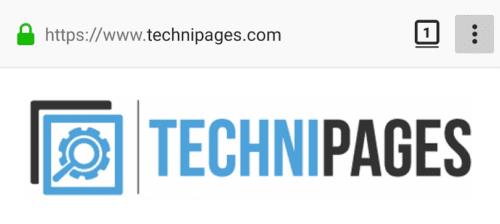
Dodirnite ikonu s trostrukom točkom u gornjem desnom kutu da biste mogli pristupiti postavkama u aplikaciji.
Zatim morate dodirnuti "Postavke", koji se nalazi pri dnu padajućeg okvira, da biste otvorili postavke u aplikaciji.
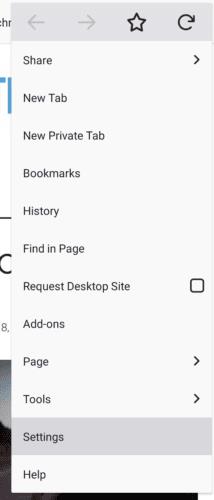
Dodirnite "Postavke" da biste otvorili postavke u aplikaciji.
Na popisu postavki dodirnite "Privatnost" za upravljanje postavkama privatnosti
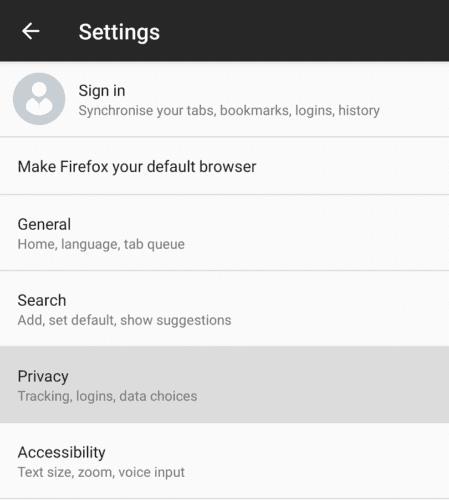
Dodirnite "Privatnost" za upravljanje postavkama privatnosti.
Za upravljanje postavkama kolačića, dodirnite "Kolačići".
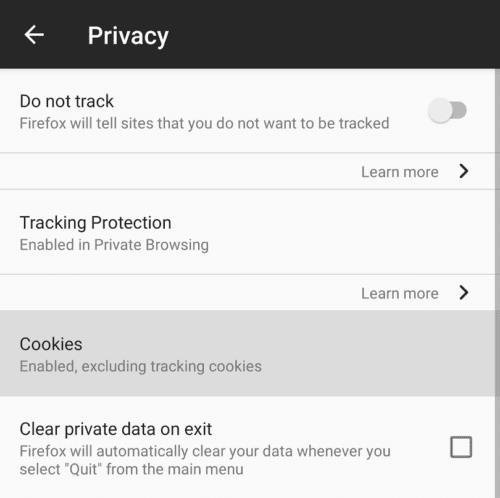
Dodirnite "Kolačići" za upravljanje postavkama kolačića.
U postavkama kolačića možete birati između četiri postavke. "Omogućeno" web stranicama omogućuje spremanje svih kolačića, uključujući kolačiće trećih strana. "Omogućeno, isključujući kolačiće za praćenje" omogućuje postavljanje kolačića, uključujući kolačiće trećih strana, ali blokira kolačiće treće strane dizajnirane za praćenje vaše aktivnosti na web-mjestima.
"Omogućeno, isključujući treće strane" dopušta web stranicama postavljanje kolačića, ali onemogućuje postavljanje kolačića s vanjskih web-mjesta. "Onemogućeno" sprječava spremanje svih kolačića u vaš preglednik.
Prve dvije postavke neće imati gotovo nikakav utjecaj na vaše iskustvo pregledavanja, no posljednje dvije mogu pokvariti neke web stranice. Isključivanje svih kolačića trećih strana može narušiti funkcionalnost stranice koja koristi vanjski sadržaj, kao što je Facebook sustav komentiranja. Onemogućavanje svih kolačića spriječit će web-mjesta da postave kolačiće za provjeru autentičnosti, na primjer, što znači da se nećete moći prijaviti.
Savjet: ove postavke primjenjuju se na cijelom pregledniku na sve web stranice.
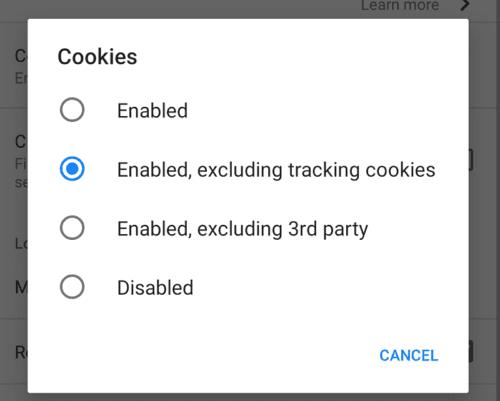
Dodirnite postavku koju želite koristiti da biste je primijenili.
Uklonite pohranjene informacije iz Firefox autofill slijedeći brze i jednostavne korake za Windows i Android uređaje.
Saznajte koliko je lako dodati riječ ili drugi jezik za provjeru pravopisa u Firefoxu. Također saznajte kako možete isključiti provjeru pravopisa za preglednik.
Očistite povijest URL adresa u adresnoj traci na Firefoxu i zadržite svoje sesije privatnima slijedeći ove brze i jednostavne korake.
Kada otvorite početnu stranicu u bilo kojem pregledniku, želite vidjeti ono što volite. Kada počnete koristiti drugi preglednik, želite ga postaviti po svojim željama. Postavite prilagođenu početnu stranicu u Firefoxu za Android uz ove detaljne korake i otkrijte koliko brzo i jednostavno to može biti.
Pogledajte kako možete identificirati određenu boju koristeći integrirani alat u Firefoxu bez korištenja softvera trećih strana.
Saznajte kako onemogućiti dosadne automatski reproduktivane videe u Google Chromeu i Mozilla Firefoxu uz ovu uputu.
Kako omogućiti ili onemogućiti JavaScript značajku u svim verzijama web preglednika Mozilla Firefox.
Spriječite prikazivanje dosadnih obavijesti u web-preglednicima Edge, Chrome, Opera i Firefox.
Podesite svoj preglednik Mozilla Firefox s ovih 8 podešavanja.
Vodič koji sadrži 3 metode za uključivanje ili isključivanje provjere pravopisa u Mozilla Firefoxu.
Kako potpuno izbrisati svu povijest pregledavanja u web pregledniku Mozilla Firefox.
Nabavite dodatni sloj sigurnosti kada pregledavate Firefox. Omogućite HTTPS pregledavanje i čuvajte svoje podatke šifriranima.
Vaš web preglednik jedna je od vaših najčešće korištenih aplikacija, stoga je važno odabrati onu koja vam najbolje odgovara. U ovom članku dobro prođite kroz neke od
Na radnoj površini vaša je početna stranica općenito prva stranica koju vaš web preglednik učita kada se otvori. Većina mobilnih preglednika, međutim, čuva sve vaše kartice. Postavite vlastitu zadanu početnu stranicu u Firefoxu za Android pomoću ovih detaljnih koraka.
Pokazujemo vam 3 načina da omogućite ili onemogućite automatska ažuriranja u Mozilla Firefoxu.
Kako brzo povećati ili smanjiti font u bilo kojem pregledniku koji radi u sustavu Microsoft Windows, Linux ili MacOS.
Podrška za Flash datoteke je na izlasku. Flash se često smatra temeljnim gradivnim elementom oglasa, kratkih videozapisa ili audiozapisa i igara. Čak i jedan
Bilo da brišete ili omogućujete kolačiće u Chromeu, Operi ili Firefoxu, ovaj će vam vodič pomoći da učinite oboje.
Riješite probleme s vašim web-preglednikom koji se ne povezuje s određenim web-stranicama.
U ovom vodiču naučit ćete kako se kretati do preglednika certifikata Firefox pomoću ovih koraka.
Nakon što rootate svoj Android telefon, imate potpuni pristup sustavu i možete pokretati mnoge vrste aplikacija koje zahtijevaju root pristup.
Tipke na vašem Android telefonu ne služe samo za podešavanje glasnoće ili buđenje zaslona. Uz nekoliko jednostavnih podešavanja, mogu postati prečaci za brzo fotografiranje, preskakanje pjesama, pokretanje aplikacija ili čak aktiviranje značajki za hitne slučajeve.
Ako ste ostavili laptop na poslu i imate hitan izvještaj koji trebate poslati šefu, što biste trebali učiniti? Upotrijebiti svoj pametni telefon. Još sofisticiranije, pretvorite svoj telefon u računalo kako biste lakše obavljali više zadataka istovremeno.
Android 16 ima widgete za zaključani zaslon koje vam omogućuju promjenu zaključanog zaslona po želji, što ga čini mnogo korisnijim.
Android način rada Slika u slici pomoći će vam da smanjite videozapis i gledate ga u načinu rada slika u slici, gledajući videozapis u drugom sučelju kako biste mogli raditi i druge stvari.
Uređivanje videa na Androidu postat će jednostavno zahvaljujući najboljim aplikacijama i softveru za uređivanje videa koje navodimo u ovom članku. Pobrinite se da ćete imati prekrasne, čarobne i elegantne fotografije za dijeljenje s prijateljima na Facebooku ili Instagramu.
Android Debug Bridge (ADB) je moćan i svestran alat koji vam omogućuje mnoge stvari poput pronalaženja logova, instaliranja i deinstaliranja aplikacija, prijenosa datoteka, rootanja i flashanja prilagođenih ROM-ova te stvaranja sigurnosnih kopija uređaja.
S aplikacijama s automatskim klikom. Nećete morati puno raditi prilikom igranja igara, korištenja aplikacija ili zadataka dostupnih na uređaju.
Iako ne postoji čarobno rješenje, male promjene u načinu punjenja, korištenja i pohranjivanja uređaja mogu uvelike usporiti trošenje baterije.
Telefon koji mnogi ljudi trenutno vole je OnePlus 13, jer osim vrhunskog hardvera, posjeduje i značajku koja postoji već desetljećima: infracrveni senzor (IR Blaster).



























